Tukipalvelupyynnön luomisen parhaat käytännöt
Tarkat tiedot, joita Microsoft tarvitsee tapauksen vianmääritykseen, määräytyvät kokemasi ongelman mukaan. Tässä artikkelissa on vinkkejä ja parhaita käytäntöjä tarvittavien tietojen keräämiseen tukipyyntöjä varten. Huomaa, että kaikkia näitä ei sovelleta kaikissa tapauksissa.
Microsoftille annettavat tiedot
Ongelmasi mukaan sinua saatetaan pyytää antamaan seuraavat tiedot.
Sen selainsivun URL-osoite, jossa ongelma ilmenee. URL-osoite sisältää tietoja siitä, missä (työtilassa) kohtaat ongelman, sekä kohteen tai ominaisuuden tyypin ja tunnuksen.
Ongelman sijainti (Power BI Desktop/ Power BI -palvelu/ molemmat) Nämä tiedot ovat aina merkityksellisiä palvelupyynnössä. Jos prosessi epäonnistuu Power BI -palvelu mutta onnistuu Desktopissa tai päinvastoin, tästä on Microsoftille hyödyllisiä tietoja ongelman mahdollisista syistä. Toinen esimerkki olisi se, jossa sama M-koodi toimii tietojoukossa mutta epäonnistuu tietovuossa. Näiden kahden esimerkin lisäksi on monia tilanteita, joissa ongelman vianmääritys voidaan tehdä selvittämällä tarkasti, missä ongelma tapahtuu ja missä ei.
Virhekoodit
Jos virhekoodi luodaan, kun ilmenee jokin virhe, luo kopio kyseisestä virhekoodista. Microsoft tallentaa yksityiskohtaiset tiedot kaikista virhekoodeista ja käsittelee ongelmaasi näiden tietojen avulla. Virhekoodi ei todennäköisesti ratkaise ongelmaa yksinään, mutta se nopeuttaa vianmääritysprosessia huomattavasti.
Vihje
Nouda koodi Kopioi-painikkeella. Älä lähetä näyttökuvaa. Virhekoodit ovat pitkiä (yleensä 30 merkkiä pitkiä), ja manuaalisesti tilaaminen näyttökuvasta lisää mahdollisuutta erehtyä.
Tietolähteet ja tallennustilan tila käytettäessä Tietolähdetiedot ovat aina olennaisia palvelupyynnölle. Jokaisella tietolähteellä on tiettyjä ongelmia, jotka koskevat vain itseään. Jos useita lähteitä käytetään, käytä kokeiluversiota ja virhettä tunnistaaksesi, mitkä lähteet ovat myötävaikuttaneet ongelmaan.
Power BI toimii myös eri tavalla käytettäessä eri tallennustiloja. Kolme pääasiallista tallennustilan tilan vaihtoehtoa ovat:
Erityistapauksia on myös kaksi:
- Yhdistelmätilojen tallennus (yhdistelmämallit)
- Suora kysely PBI-tietojoukoille ja Analysis Servicesille
Jos haluat tunnistaa Power BI Desktopissa käytettävät tietolähteet, valitse Tietolähdeasetukset>Tietolähteet nykyisessä tiedostossa. Siirry Power BI -palvelu Asetukset-sivulle tietolähteen tunnistetiedot -kohdassa tai historiatietonäkymän kautta. Voit käyttää tätä valitsemalla Näytä historiatiedot tai muuttamalla työtilanäkymän luettelosta historiatietoon.
Vihje
Jos haluat ymmärtää käytetyn tallennustilan tilan, ota yhteyttä raportin kehittäjään tai tarkista PBIX-tiedosto.
Kapasiteetin tunnus
Kapasiteettitunnus kertoo Microsoftille käytettävän kapasiteetin tyypin (esimerkiksi Premium). Vain kapasiteetin järjestelmänvalvoja voi etsiä kapasiteetin tunnuksen. Jos olet kapasiteetin järjestelmänvalvoja, avaa Hallinta-portaali, valitse Kapasiteettiasetukset>Power BI Premium ja valitse kapasiteetin nimi. Kapasiteettitunnus on URL-osoitteen viimeinen osa.
https://app.powerbi.com/admin-portal/capacities/XXXXXXXX-XXXX-XXXX-XXXX-XXXXXXXXXXXXVaihtoehtoisesti kapasiteetin järjestelmänvalvoja voi noutaa kapasiteettitunnuksen tämän REST-ohjelmointirajapinnan avulla.
Tietojoukon tunnus
Jos ongelmasi vaikuttaa tietojoukkoon, tunnus auttaa Microsoftia tunnistamaan oikean tietojoukon ja tutkimaan sitten kyseisessä tietojoukossa suoritettavat prosessit. Löydät tietojoukon tunnuksen siirtymällä tietojoukon sisältävään työtilaan ja avaamalla Tietojoukon asetukset. Tietojoukon tunnus on URL-osoitteen viimeinen osa (tietojoukot/tietojoukkotunnus).
https://app.powerbi.com/groups/XXXXXXXX-XXXX-XXXX-XXXX-XXXXXXXXXXXX/settings/datasets/XXXXXXXX-XXXX-XXXX-XXXX-XXXXXXXXXXXXPBIX-tiedoston kopio (vain tuontikyselyt)
Kun kohtaat ongelman tuontimallissa, PBIX-tiedoston avulla tukiteknikko voi toistaa ongelman ja nopeuttaa vianmääritystä. Jos PBIX sisältää luottamuksellisia tietoja, muista jakaa nimettömään versioon liittyvä versio.
Tärkeä
Varmista ennen mahdollisesti luottamuksellisten tietojen jakamista organisaatiosi asiaankuuluvien osapuolten kanssa.
Yhdyskäytävän lokit
Yhdyskäytävälokeja tarvitaan yhdyskäytävän tai verkko-ongelman vianmäärityksessä. Jos haluat analysoida yhdyskäytävän suorituskykyä itse, käytä yhdyskäytävän suorituskyvyn valvontamallia. Lisätietoja on ohjeaiheessa Tukipalvelupyynnön lokien vienti.
Diagnostiikkatiedot
Voit tarkastella ja kerätä diagnostiikkatietoja Power BI Desktopin diagnostiikkakokoelman ohjeiden mukaisesti.
Tietovuo JSON
Tästä voi olla hyötyä, kun tietovuo on käytössä. Jos haluat viedä JSON-kohteen ja jakaa tuen lopetustoiminnon kanssa, siirry työtilaan, valitse tietovuokohde ja valitse Export.json.
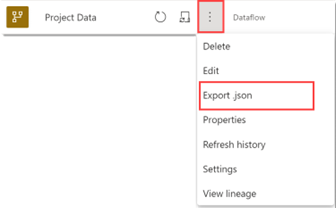
Muita huomioitavia seikkoja
Edellä kuvattujen vakiotietojen lisäksi seuraavat tiedot auttavat tarvittaessa tukiteknikkoa ongelman vianmäärityksessä.
Esiintyykö ongelma vain tietyssä kapasiteetissa?
Korjaako ongelma vaihtamalla toiseen kapasiteettiin tai jaettuun kapasiteettiin? Joskus ongelmat koskevat tiettyjä ympäristöjä.
Vaikuttaako ongelma kaikkiin käyttäjiin?
Onko ongelma koko yrityksen laajuinen ja vaikuttaa vain määritettyihin henkilöihin tai vain yhteen henkilöön.
Onko tämä uusi ongelma asia, joka oli aiemmin työn alla?
Alkoiko virhe ilman, että käyttäjän puolella olisi tehty muutoksia, vai käynnistettiinkö se jonkinlaisella muutoksella tai uudella toteutuksella. Keskeytyskohdan tunnistaminen auttaa rajaamaan mahdollista pääsyytä.
Onko ongelma kapeampi vai laajempi kuin alun perin koettu?
Vaikuttaako ongelma kaikkiin, joihinkin, tai vain yhteen "asiaan". Jos ongelma liittyy esimerkiksi ohjelmointirajapintoihin, toimivatko muut ohjelmointirajapinnat? Jos kyseessä on vientiongelma, vaikuttavatko kaikki raportit tähän? Jos kyse on kapasiteettiongelmasta, toimivatko kaikki kapasiteetit samalla tavalla? Jos raporttia ei päivitetä ja se sisältää useita tietolähteitä, onko jokainen lähde testattu erikseen?
Onko vianmääritysvaiheita jo yritetty?
Tämä nopeuttaa ongelman ratkaisua välttämällä toistoa. Tietyissä tilanteissa tukiteknikkosi saattaa kuitenkin haluta toistaa suorittamasi toimet.
Voiko ongelman replikoida yksinkertaisemmasta muodosta?
Joskus luottamuksellisia tietoja ei voi jakaa Microsoftin kanssa. Yritä toistaa ongelma yksinkertaistetulla versiolla ja anna tukiteknikollesi luotettavat toistamisohjeet.